最速3秒でスリープから復帰!【Windowsの誤解編】
Q1:Windowsパソコンは起動が遅い?
A1:起動時間大幅短縮で高速化。指紋・顔認証を使えばさらに速くストレスを感じない。
Windowsパソコンにおいて、特に誤解されているのが起動時間だ。「Windowsは遅い」というイメージがあるが、それは過去のもので、最新OSの「Windows 10」では改善され、起動時間も大幅に短縮された。過去にコンピューター室に設置されていた「Windows 7」などと比較すると、その差は1/4だ。
また、ログイン時にIDやパスワード入力に手間取ってしまう場合も、指紋認証や顔認証を備えている機種であれば、入力の手間なく迅速にログインできる。
Q2:スリープ状態から使用できるまで時間がかかる。
A1:最速3秒で復帰。授業中も、ほぼ待ち時間を感じずに作業を再開できる。
Q1と同様、Windows 10ではスリープ状態からの復帰も速い。実際に計測すると、パソコンを開いてスリープ状態からの復帰にかかった時間はわずか3秒。授業では常にパソコンを使っているわけではないため、省電力モードでスリープ状態になっていることが多い。そのような場合でも、Windowsパソコンであればすぐに復帰できるため、生徒はストレスなくパソコンの作業を行うことができる。


それでも不安に感じる人は、ぜひ動作速度の検証動画をチェックしてほしい。3分ほどの動画で、GIGAスクール対応パソコンを実際にテストし、スリープからの復帰時間や、アプリやサービスを立ち上げて実行できるまでの時間などを実測しまとめている。
Q3:授業中に突然Windowsの更新が始まってしまうのでは?
A3:更新のタイミングを設定すれば問題ない。
Windowsでは、操作性や動作を改良するOSの更新「Windows Update」が行われる。利便性やセキュリティの面からも、常に最新のバージョンにしておくことが望ましいが、更新中はパソコンを使用できない。そのため「授業中に突然、更新が始まって使えないことがあるのでは」と心配される方もいるだろう。それも誤解の1つだ。
Windows 10では、更新プログラムをダウンロードする時間帯や方法を選択することができる。授業や校務等で毎日パソコンを使う時間を設定しておくと、その時間帯は更新作業が行われないので安心だ。
また、ソフトウェア更新やセキュリティスキャンなどを自動的に行う「自動メンテナンス」は、初期設定で毎日午前2時に設定されている。
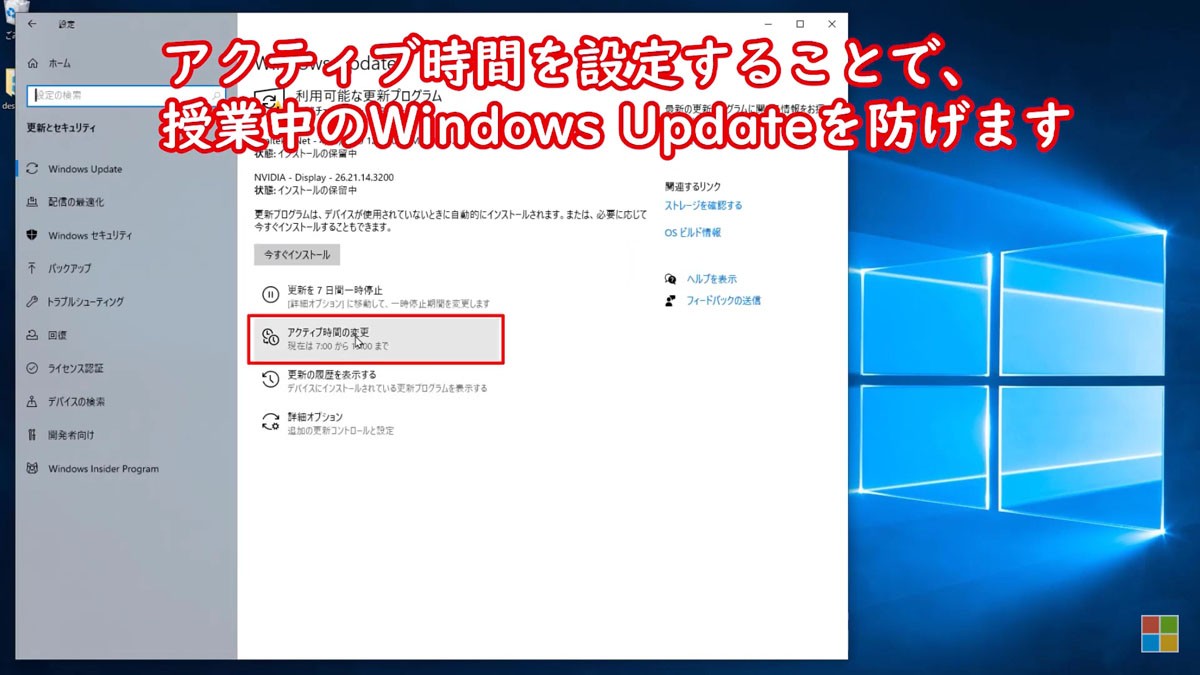
Windows Updateの設定方法についても、2分ほどの動画で手順が簡潔にまとめられている。操作がわからない方だけでなく、同僚への説明や、導入にあたっての検討材料としてもぜひ活用してほしい。
Q4:パソコンのトラブルが起きたら授業中に突然使えなくなるのでは?
A4:復元機能やトラブル対応機能が充実。
ICT導入時の悩みの1つが、パソコンや機器のトラブルだ。Windows 10ではトラブルに対してさまざまなサポートが用意されている。例えば「回復」機能を使うと、画面の案内に従うだけでシステムを復元することも可能だ。





























